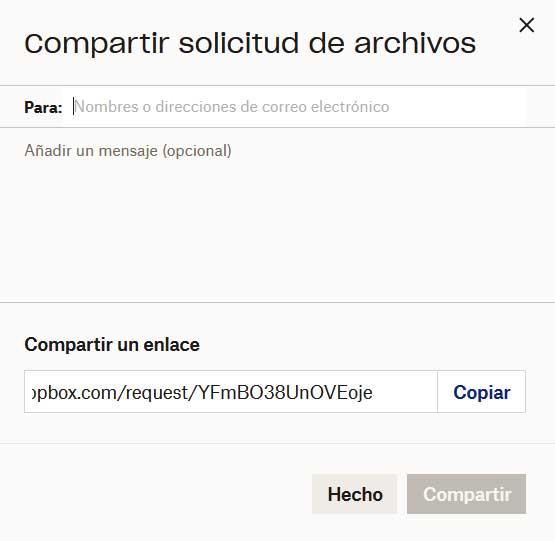พื้นที่ว่างบนดิสก์ไดรฟ์ของอุปกรณ์ของเรามีค่ามากขึ้นเรื่อยๆ ด้วยเหตุนี้เราจึงพยายามเผยแพร่ข้อมูลบางอย่างในหน่วยอื่น ดังนั้นการใช้พื้นที่เก็บข้อมูลบนคลาวด์อย่างมหาศาลอย่างแม่นยำเช่นพื้นที่ที่เสนอโดย Dropbox มีในขณะนี้
บริการจัดเก็บข้อมูลระยะไกลเหล่านี้ให้เรา พื้นที่บางส่วนบนเซิร์ฟเวอร์ของพวกเขาทั้งแบบฟรีและแบบเสียค่าธรรมเนียม ด้วยวิธีนี้ เราสามารถบันทึกไฟล์ได้หลายกิกะไบต์บนไดรฟ์ระยะไกลเหล่านั้น และบันทึกลงในไดรฟ์ภายในเครื่องของเรา ขึ้นอยู่กับบริษัทที่เราเลือกใช้ เราจะมีกิกะไบต์ไม่มากก็น้อย โดยทั่วไปแล้ว บริษัทเทคโนโลยีที่ให้โอกาสเราในการใช้แพลตฟอร์มสตอเรจของพวกเขา โดยหลักการแล้ว จะเสนอ . จำนวนหนึ่ง พื้นที่ว่าง.

ในกรณีที่เราต้องเพิ่มสิ่งนี้ในภายหลัง เราสามารถทำสัญญาการสมัครรับข้อมูลใดๆ ที่พวกเขาเสนอให้เราได้ แต่นี่เป็นเรื่องปกติธรรมดาในระดับธุรกิจ เนื่องจากผู้ใช้ปลายทางหลายคนเห็นว่าความต้องการของตนครอบคลุมด้วยโหมดฟรี ตัวอย่างที่ชัดเจนของทั้งหมดนี้สามารถพบได้ใน Dropbox ดังกล่าว นอกจากนี้ ทั้งหมดนี้ เราต้องเสริมว่า เนื่องจากความสำเร็จของแพลตฟอร์มเหล่านี้ ผู้จัดการของพวกเขาเสนอชุดของ ฟังก์ชันเพิ่มเติมที่จะช่วยเราได้มาก .
ในบรรทัดเหล่านี้ เราจะเน้นที่คุณสมบัติที่มีประโยชน์ของ Dropbox ที่คุณสามารถใช้ประโยชน์ได้มากมาย เราหมายถึงความเป็นไปได้ของ ขอไฟล์บางไฟล์จากผู้ใช้รายอื่น จากลูกค้าของแพลตฟอร์มเอง ซึ่งจะช่วยให้เราได้รับข้อมูลที่เราต้องการและจัดเก็บไว้โดยตรงในพื้นที่ส่วนบุคคลระยะไกลของเรา เพื่อให้ได้ประโยชน์จากฟังก์ชันนี้ สิ่งที่เราต้องทำคือ มีบัญชี Dropbox และเข้าถึงได้ เช่น ผ่าน เวอร์ชันเว็บของบริการ .
ขอไฟล์จากผู้ใช้รายอื่นผ่าน Dropbox
ก็ในกรณีที่เราต้อง ขอชุดไฟล์ จากผู้ใช้รายอื่นเพื่อให้พวกเขาติดต่อเราโดยตรงไปยังบริการจัดเก็บข้อมูลบนคลาวด์นี้ มันง่ายมาก เมื่อเราป้อนข้อมูลรับรองการเข้าถึงที่เกี่ยวข้องแล้ว เช่น ในเวอร์ชันเว็บของบริการ เราจะพบโฟลเดอร์ส่วนตัวทั้งหมดของเรา ณ จุดนั้น เราควรดูที่แผงด้านซ้ายของอินเทอร์เฟซไคลเอ็นต์หลัก
ในนั้นเราพบตัวเลือกที่เรียกว่าคำขอไฟล์ซึ่งเป็นสิ่งที่เราสนใจในกรณีนี้และเราคลิก สิ่งแรกที่เราต้องคำนึงถึงเมื่อถึงจุดนี้ก็คือเราสามารถขอไฟล์จากผู้ใช้รายอื่นได้ ไม่ว่าจะมีบัญชี Dropbox หรือไม่ .
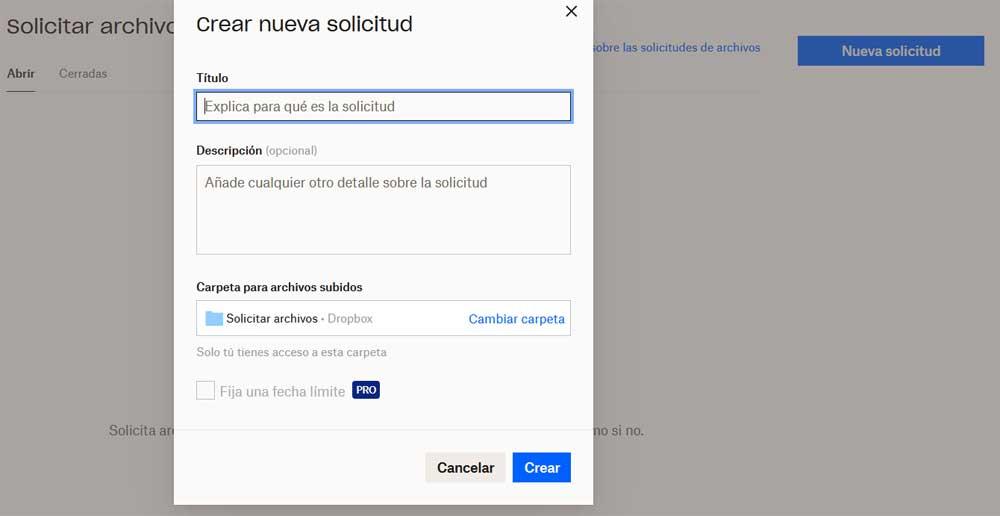
ดังนั้น ต่อไปเราก็แค่คลิกที่ คำขอใหม่ ปุ่มอยู่ที่มุมขวาบน ในขณะนั้นบนหน้าจอ เราจะเห็นหน้าต่างใหม่ ซึ่งเราสามารถให้รายละเอียดเหตุผลในการขอไฟล์นี้ ในเวลาเดียวกันที่นี่เรามีความเป็นไปได้ที่จะกำหนดชื่อให้กับใหม่ โฟลเดอร์ที่จะบันทึกไฟล์ที่ได้รับ . สิ่งนี้ถูกสร้างขึ้นโดยอัตโนมัติในพื้นที่ Dropbox ของเรา เมื่อเรากรอกข้อมูลลงในช่องข้อมูลเหล่านี้แล้ว ให้คลิกที่ปุ่มสร้าง
ซึ่งจะทำให้เรามีโอกาสที่จะ ป้อน อีเมล ที่อยู่ของผู้ใช้ จากผู้ที่เราต้องการขอไฟล์เหล่านี้ นอกจากนี้ ผู้ที่ได้รับคำขอนี้จะมีลิงก์โดยตรงไปยังพื้นที่เก็บข้อมูลของเราเพื่อส่งข้อมูลนั้นให้เรา เราจะต้องรอเพื่อรับไฟล์เหล่านั้นเท่านั้น